jak změnit pozadí motivu Google Chrome pomocí vlastních obrázků
stále používáte výchozí pozadí nové karty Chrome? Pokud je odpověď Ano, Je čas změnit obrázek na pozadí Chrome, který je pro vás osobnější. Internetový obchod Chrome již poskytuje obrovskou knihovnu motivů, které můžete nainstalovat a změnit celkový vzhled. Ale nedovolují používat naše vlastní obrázky jako pozadí. Nebojte se, přečtěte si tento článek, abyste věděli, jak můžete změnit motiv Google Chrome pomocí vlastního obrázku.
Změna motivu Chrome pomocí vlastního osobního obrázku z galerie je docela snadná věc. Trvá to jen minutu vašeho života a v prohlížeči Chrome můžete mít svůj vlastní obrázek na pozadí.
proč byste měli nahrát svůj vlastní obrázek na pozadí?
nastavení vlastního pozadí v prohlížeči Chrome může být velmi užitečné a dám vám 5 Důvodů, proč byste to měli udělat hned.
- jako téma můžete mít obrázek svého milovaného člověka a při každém otevření prohlížeče si je můžete laskavě pamatovat.
- může to být také váš vlastní obraz, který omezí narcistické uvnitř vás.
- můžete použít honosné tapety definující váš oblíbený koníček.
- vaše oblíbené tapety, aby váš prohlížeč více osobní a zajištěný podle vašeho vkusu.
- přidání obchodní tapety do každého prohlížeče Chrome ve vaší kanceláři vám poskytne profesionální vzhled.
krok za krokem průvodce změnou motivu Google Chrome pomocí vlastního obrázku
zde vám řeknu, jak můžete snadno změnit motiv Google Chrome pomocí vlastního obrázku. Tento proces změny obrázku na pozadí je stejný pro všechna zařízení Windows, Mac a Linux.
- otevřete novou kartu v prohlížeči Chrome.
- klikněte na tlačítko Přizpůsobit v pravé dolní části obrazovky.
- vyberte možnost nahrát obrázek.
- prohlížeč obrázek z vašeho zařízení.
- kliknutím na Otevřít nastavíte obrázek jako pozadí prohlížeče Chrome.
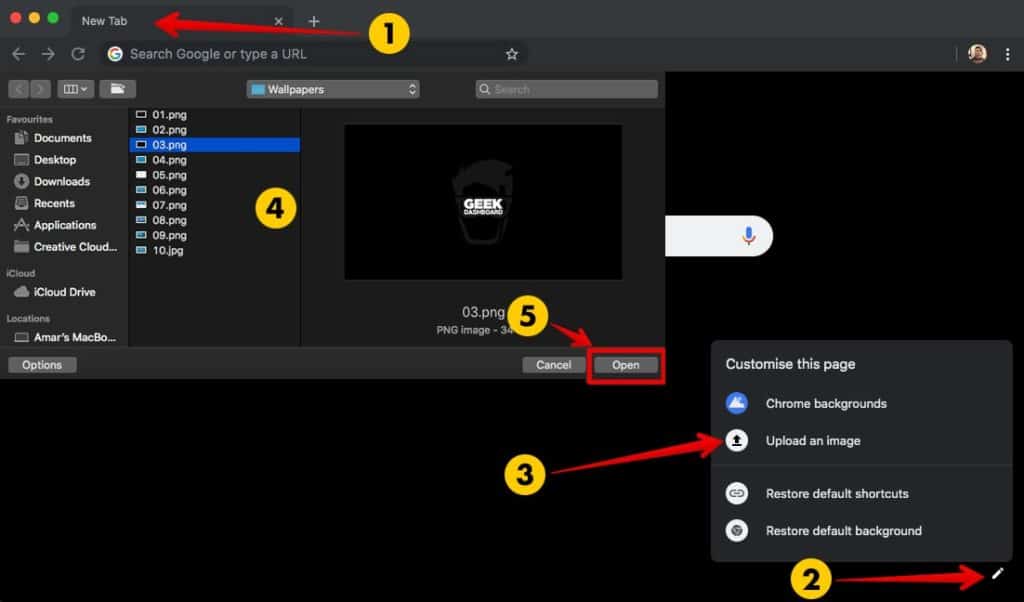
po výběru obrázku z pevného disku budete mít nyní svůj vlastní obrázek jako pozadí prohlížeče Chrome. Pokaždé, když otevřete prohlížeč, budete uvítáni svým vlastním obrázkem. Pokud potřebujete inspiraci pro pozadí, neváhejte vybrat vybrat pozadí v možnostech“ přizpůsobit“.
pokud chcete také změnit barvy pozadí adresního řádku, panelu záložek, karet a dalších, musíte nainstalovat jednoduchá témata, která nenahradí nové karty v prohlížeči chrome. Vyberte a nainstalujte motiv odtud a můžete použít jak svůj vlastní obrázek na pozadí, tak vlastní barvy motivu současně.
zde je konečný výsledek, kterého jsme dosáhli po změně pozadí Chrome pomocí vlastního obrázku a instalaci barevného motivu Chrome s vysokým kontrastem.
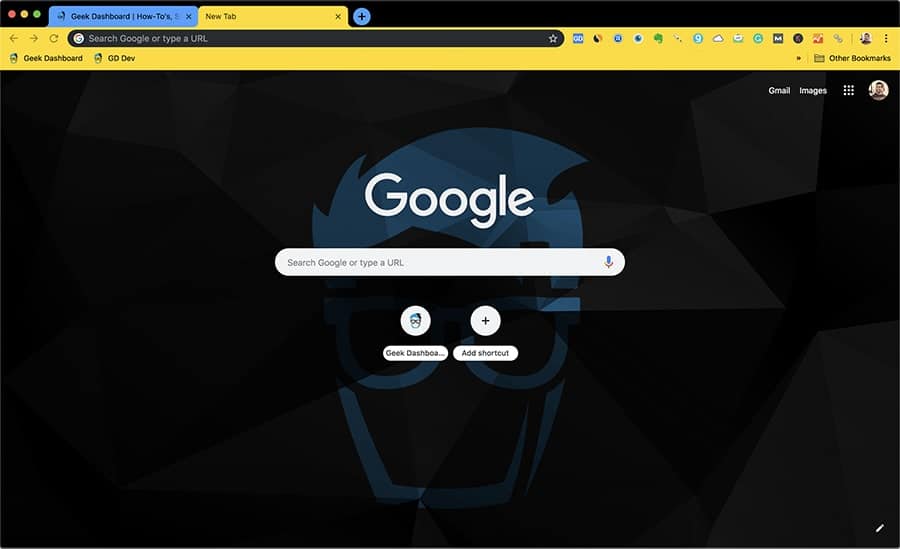
Nelze najít tlačítko Přizpůsobit?
pokud nemůžete najít tlačítko Přizpůsobit, můžete použít rozšíření nebo motiv, který nahradí výchozí novou kartu. Pokud rozšíření nebo motiv, který používáte, nemá možnost aktualizace obrazu, je čas je odstranit.
Chcete – li změnit pozadí prohlížeče Google Chrome pomocí vlastního obrázku, musíte nejprve odstranit již nainstalovanou příponu nebo motiv z prohlížeče následujícím způsobem.
- najděte ikonu rozšíření v adresním řádku prohlížeče Chrome, klikněte na ni pravým tlačítkem a vyberte Odebrat z Chromu.
- pokud nemůžete najít ikonu rozšíření, klikněte na 3 svislé tečky v pravém horním rohu a klikněte na další nástroje.
- nyní Vyberte rozšíření a klikněte na tlačítko Odebrat rozšíření, které nahrazuje novou kartu.
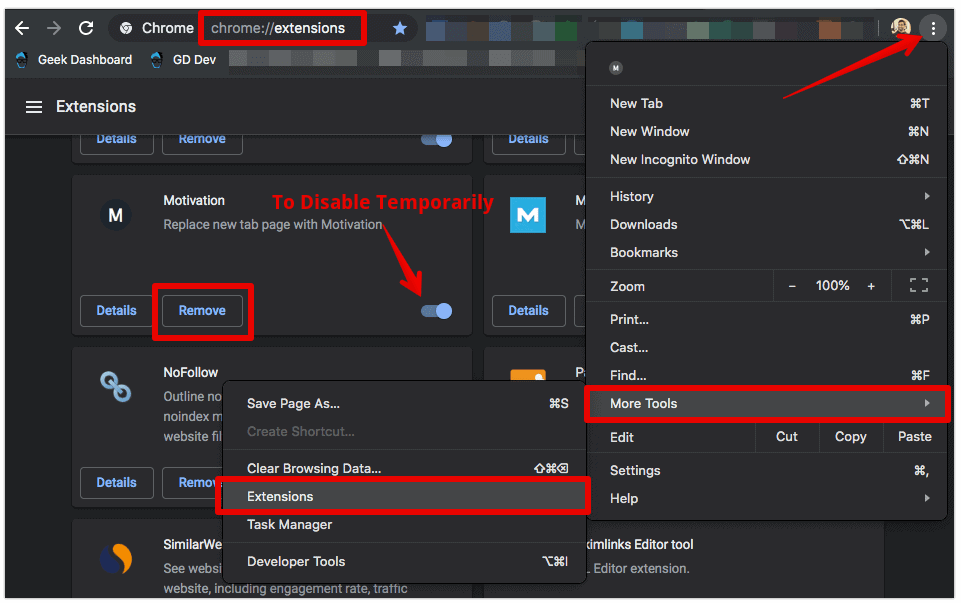
závěr
je velmi snadné změnit motiv prohlížeče Chrome pomocí vlastního osobního obrázku. Proces bude sotva trvat minutu nebo dvě, ale změní to způsob, jakým vidíte svůj prohlížeč. Já osobně rád měním motiv Google Chrome s obrázkem milovaného člověka nebo něčím krásným, jako je náš vesmír.
také návrat k výchozím hodnotám je také docela snadný. Změna motivu Chrome s vlastním obrázkem a instalace nového motivu bude znít zajímavě v počátečních dnech, ale později se můžete znovu nudit. Pokud jste v kterémkoli bodě chtěli použít výchozí pozadí a motiv, klikněte na Obnovit výchozí pozadí v možnosti přizpůsobení a resetujte motiv, klikněte na Obnovit výchozí tlačítko v části Vzhled-Témata v nastavení prohlížeče Chrome.




